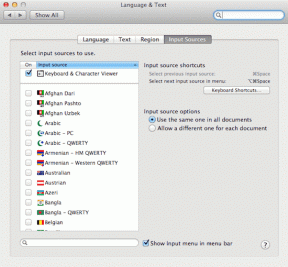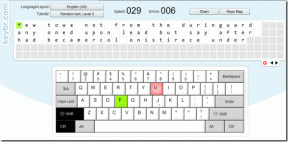Top 9 načina da popravite Apple Pencil ne radi na iPadu
Miscelanea / / March 12, 2022
Vaše iskustvo s iPadOS-om vjerojatno je nepotpuno bez Apple Pencil-a. Tijekom godina, Apple je poboljšao i hardver (sjetite se tog urnebesnog mehanizma punjenja iz Apple Pencil prve generacije?) i implementirao zgodne softverske trikove za korištenje Pencil-a sposobnosti. Ali što ako Apple Pencil uopće prestane reagirati? Evo kako možete popraviti da Apple Pencil ne radi na iPadu.

1. Provjerite kompatibilnost Apple Pencil
Najnoviji modeli iPada nisu kompatibilni s Apple Pencil-om prve generacije i slično, ne biste trebali pokušavati upariti Apple Pencil druge generacije sa starim modelom iPada. Kombinacija jednostavno neće raditi.
Olovka za jabuku (1sv generacija)
- iPad (6th – 9th generacija)
- iPad mini (5th generacija)
- iPad Air (3rd generacija)
- iPad Pro 12,9 inča (1sv i 2nd generacija)
- iPad Pro 10,5 inča
- iPad Pro 9,7 inča
Olovka za jabuku (2nd generacija)
- iPad mini (6. generacija)
- iPad Air (4. generacija)
- iPad Pro 12,9 inča (3. generacija) i noviji
- iPad Pro 11-inčni (1. generacija) i noviji
2. Provjerite je li Bluetooth omogućen na iPadu
Apple Pencil zahtijeva aktivnu Bluetooth vezu na iPadu da bi radio kako se očekuje. Omogućimo Bluetooth na iPadu i pokušajmo ponovno.
Korak 1: Otvorite Postavke na iPadu.
Korak 2: Idite na izbornik Bluetooth i omogućite prekidač.

3. Ponovno uparite Apple Pencil
Morate raskinuti uparivanje Apple Pencil s iPadom i ponovno ga upariti. Slijedite dolje navedene korake.
Korak 1: Otvorite izbornik Postavke i idite na Bluetooth.
Korak 2: Dodirnite gumb za informacije pored Apple Pencil. Odaberite Zaboravi ovaj uređaj sa sljedećeg izbornika.

3. korak: Nakon što potvrdite svoju odluku. Pričvrstite Apple Pencil (2nd gen) na iPad ili povežite Apple Pencil (1sv gen) na Lightning port iPada.

iPadOS će od vas tražiti da ponovno uparite Apple Pencil. Nakon što je uparen, pokušajte koristiti Apple Pencil.
4. Provjerite vrh olovke
Pero vaše Apple Pencil-a može se istrošiti nakon dugotrajne upotrebe tijekom vremena. Morat ćete ga zamijeniti drugim perom koji ste dobili s kutijom.

Prilikom zamjene pera svakako ga dobro zategnite i tek tada će raditi s iPadom.
5. Napunite Apple Pencil
Apple Pencil zahtijeva dovoljno baterije da radi ispravno. Možete koristiti bateriju widget na iPadOS 15 kako biste provjerili preostali vijek trajanja baterije na vašem Apple Pencil-u.

Ako imate Apple Pencil prve generacije, priključite ga na Lightning port iPada. Oni koji koriste 2nd generacije Apple Pencil može magnetski pričvrstiti Pencil na stranu iPada kako bi je napunio.
Ako se vaša Apple Pencil više ne puni, trebate je zamijeniti novom. Stare Apple Pencil baterije ne možete zamijeniti novima.
6. Prijeđite na način crtanja
Aplikacije poput OneNotea dolaze s namjenskim načinom crtanja za korištenje Apple Pencil. Kada ste na kartici Početna ili Umetanje, vaši unosi jednostavno neće raditi u aplikaciji.
Prebacite se na način rada za crtanje i upotrijebite alate za crtanje na vrhu za početak pisanja i izrade crteža u aplikaciji.

7. Omogući samo crtanje s preklopnikom Apple Pencil
Vaš iPad radi s bilo kojom uobičajenom olovkom. Međutim, za crtanje savjetujemo da se držite službene Apple Pencil jer dolazi s osjetljivošću na pritisak. Ako Apple Pencil ne radi kako se očekivalo, morate omogućiti prekidač "Samo crtanje s Apple Pencil" u izborniku Postavke.
Otvorite iPad Settings i idite na Apple Pencil i omogućite opciju.

8. Postavite pokrete olovkom
iPadOS 15 ažuriranje donosi geste olovke u OS. Možete brzo napraviti snimke zaslona i brze bilješke pomoću kretnji olovke. Ako je opcija onemogućena, OS neće otkriti gestu. Omogućimo ga iz izbornika Postavke.
Korak 1: Pokrenite Postavke na iPadu.
Korak 2: Idite na Apple Pencil i odaberite Pokreti olovkom.
3. korak: Postavite Prevlačenje lijevom kutom i Prevlačenje desnog kuta da izvršite radnju i zatvorite aplikaciju.
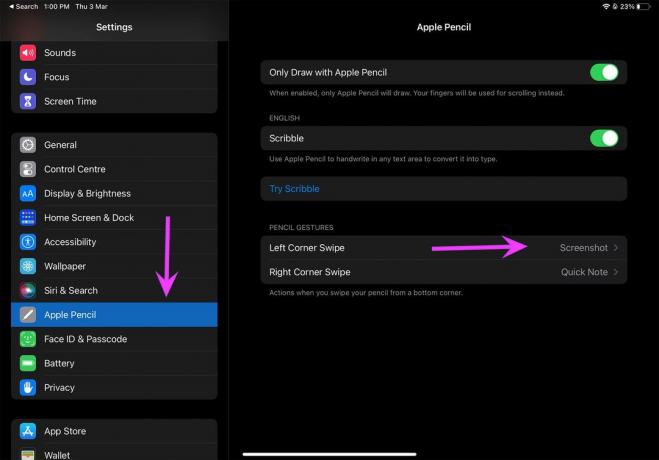
Od sada, svaki put kad zadržite pokazivač miša Apple Pencil u lijevom ili desnom kutu, ona će izvršiti postavljenu radnju.
9. Ažurirajte iPadOS
Sa svakim ažuriranjem iPadOS-a, Apple dodaje nove funkcije kako bi Apple Pencil učinio korisnijim. Morat ćete ažurirati iPadOS na najnoviju verziju kako biste omogućili i uživali u tim značajkama na svom iPadu.
Idite na Postavke i otvorite izbornik Općenito. Odaberite ažuriranje softvera i pričekajte da vaš iPad dohvati nova ažuriranja. Kada ga vidite, instalirajte najnoviju verziju iPadOS-a.

Master Apple Pencil na iPadu
Mi volimo brza bilješka gesta u Apple Pencil. Lako je i zgodno pisati bilješke u pokretu. Koji vam je trik uspio da biste pokrenuli Apple Pencil na iPadu? Podijelite svoje nalaze s našim čitateljima u odjeljku za komentare ispod.
Posljednje ažuriranje 3. ožujka 2022
Gornji članak može sadržavati pridružene veze koje pomažu u podršci Guiding Tech. Međutim, to ne utječe na naš urednički integritet. Sadržaj ostaje nepristran i autentičan.

Napisao
Parth je prije radio u EOTO.tech pokrivajući vijesti o tehnologiji. Trenutačno radi kao slobodnjak u Guiding Tech-u i piše o usporedbi aplikacija, vodičima, softverskim savjetima i trikovima te zaranja duboko u iOS, Android, macOS i Windows platforme.